树莓派进阶
前言
之前用树莓派做了个游戏机,现在改成Linux系统进行正常学习+游戏。
实践
一、Linux的安装
环境介绍
基于社区的基础系统镜像,移植了完整的深度Deepin 15.5专业版桌面,
这是目前第一个基于完整的Debian Aarch64架构而构建的适配于树莓派3B/3B+/3A/4B的64位深度ARM64镜像。
**镜像名称:OPENFANS-Deepin-Professional-Desktop-Aarch64-XXXXXX.img
Gitee上的说明文档:README_zh.md
下载地址:百度网盘,提取码:xbwy
安装
与装retropie系统同理,用到SD卡读写工具写入镜像,然后放树莓派里自己跑。
原始用户名:pi
原始密码:raspberry
运行
运行的界面就如下图(以及运行Linux版本的QQ)😋

封装
与上篇blog发生了点小变化,我对屏幕进行了封装,当时发现我以前的相框也是五寸的。👍
以及裸露的线也用胶带卷了一下,同时给树莓派装了个风扇,现在基本不超频的话,已经不能烤肉了。

二、性能(游戏)的测试
兴趣是最好的老师😏
先上张游戏图hhhh
介绍

第一、二两张是Cube2(商店里有,跑的很流畅的射击游戏,可以上别人的服务器被揍...没错,那种一出生就die...)
第三张是MC,基本上能跑60帧,商店里的版本比较低,但你可以上社区去学一下这篇教程:bilibili教程向
版本比较高,还能玩的舒服,主要是博主卡在安装jdk上了😥
当然你也可以安装一些模拟器,玩玩老街机什么的。(功能愈发丰富了起来)
测评
我的“捡来的树莓派”只有1G RAM,有些游戏也跑不起来,当然也和树莓派的处理器有关了,不过4B的处理器已经能接受了。
测评:★★★★☆
三、学习新知识(搞机搞系统)
利用opencv实现人脸识别
这个可高级了,我早就想去看它那个算法了hhhh
这次正好先实践一下
1.打开摄像头,尝试拍下第一张照片
输入sudo raspi-config
选择第五项
选择Camera
选择YES,再重启一下
raspistill -t 5000 -o 1.jpg,拍下第一张照片
2.end
- 很尴尬😅,发现opencv不适合菜鸡的我,等以后有空的时候再补上这块吧。【插眼】
搭建网站
这是一个工程量还可以的东西,建议新手做下试试,理论上可以提高对前后端的理解。
而且做出了个能看的东西,好歹有点成就,作为激励源给你深造的动力了。
1.设置Apache
- 使用以下两个命令来更新系统软件
sudo apt-get update
sudo apt-get upgrade
- 安装Apache2
sudo apt install apache2 -y
这里要是安装失败,建议换为中科大源,换源方法详见 树莓派更换更新源
树莓派它国内的学习资料和解决方案其实比较少,要学会Google.
安装完成后,我们就拥有了一个基本的web服务器,但无法实现动态命令
- 检查是否运行
在浏览器中输入树莓派的IP地址,即可返回一个如下页面。【需连接同个局域网】
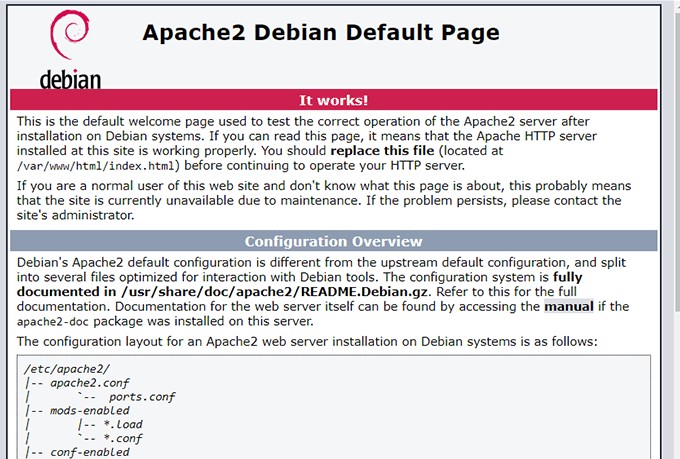
如果不知道IP地址,可输入此命令来查看(大写的I)
hostname -I
- 授予更改 / var / www / html 权限
将用户pi添加到www-data组:
sudo usermod -a -G www-data pi
将 / var / www / html 目录中所有文件和文件夹的所有权授予www-data组:
sudo chown -R -f www-data:www-data /var/www/html
- 更改默认网页
nano /var/www/html/index.html
2.设置PHP7
-
安装php7及其组件
sudo apt install php7.3 php7.3-mbstring php7.3-mysql php7.3-curl php7.3-gd php7.3-zip -y
-
测试其工作状态
-
创建一个名为“ example.php ” 的PHP文件来验证PHP是否正常工作
sudo nano /var/www/html/example.php
-
添加如下两行代码:
-
查看效果
打开http://{你的Ip地址}/example.php
效果显示:Today's date is 2020-11-19 19:06:33
-
3.设置Apache主机
保证可以在一个服务器上运行多个网站
- 首先运行以下命令在" / etc / apache2 / sites-available "文件夹中创建一个名为" example.com.conf " 的基本虚拟主机文件。
- 其中'example.com'可以替换为自己的域名。
sudo nano /etc/apache2/sites-available/example.com.conf
- 输入以下文本
<VirtualHost *:80>
ServerName example.com
ServerAlias www.example.com
DocumentRoot /var/www/example.com/public_html
ErrorLog ${APACHE_LOG_DIR}/example.com_error.log
CustomLog ${APACHE_LOG_DIR}/example.com_access.log combined
</VirtualHost>
注释:
80端口
服务名
让别人也能访问,放到www上
根目录
错误日志
记录日志
- 创建一个文件夹,用于存储HTML文件,并修改权限
sudo mkdir -p /var/www/example.com/public_html
sudo chown -R www-data:www-data /var/www/example.com/public_html
- 激活并重新加载Apache2服务
sudo a2ensite example.com.conf
sudo systemctl reload apache2
4.安装Mysql
- 安装MySQL相关组件,并进行安全设置
sudo apt install mariadb-server
sudo mysql_secure_installation
- 调用方式
sudo mysql -u root -p
输入密码
-
创建MySQL数据库和用户
- 登录MySQL
> sudo mysql -u root -p- **创建**数据库 > CR<ickey>EATE DATABASE exampledb; - **创建**用户 > CREATE USER 'admin'@'localhost' IDENTIFIED BY '123456'; > 用户名:admin;密码:123456; - **授权**用户 > GRANT ALL PRIVILEGES ON exampledb.* TO 'admin'@'localhost'; - **刷新**配置 > FLUSH PRIVILEGES; -
安装PHP MySQL连接器
> sudo apt install php-mysql
5.安装PHPMyAdmin
可视化操作数据库
- 安装PHPMyAdmin相关组件
sudo apt install phpmyadmin
下完之后,我啪就站起来了,很快啊!上来就是一个左正蹬、一个右鞭腿、一个左刺拳···
不好意思串台了,下完之后啪啪啪地一通设置就好了。
-
修改Apache配置
- 编辑**Apache2.conf **:
> sudo nano /etc/apache2/apache2.conf- **添加**以下行 > Include /etc/phpmyadmin/apache.conf - **重启**服务 > sudo service apache2 restart -
访问PHPMyAdmin
- 浏览器输入
> http://{你的Ip地址}/phpmyadmin- 得到如下页面
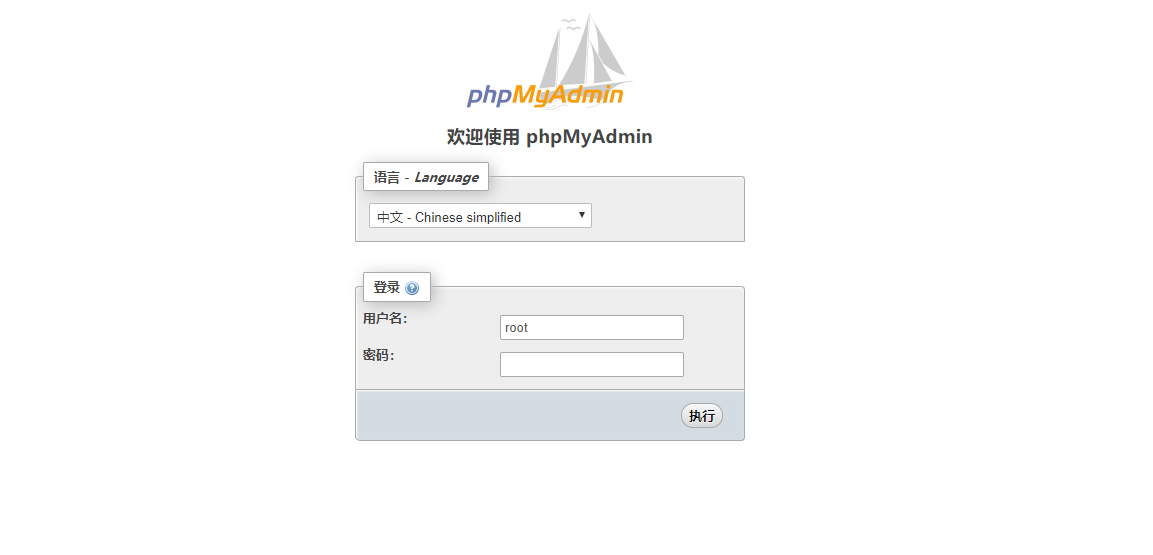
6.开始部署吧
做博客、论坛···
表白网页(不是
那种很炫酷的前端特效载两个hhhh
总结
其实这么折腾一下挺好的,好歹已经超过买前树莓派,买后路由器了
然后呢,这些就是我现在知识所能搭建出的最大体系咯。它应该会去吃灰一段时间了(不出意外😅)


 浙公网安备 33010602011771号
浙公网安备 33010602011771号